北京时间10月3日凌晨,苹果正式发布了iOS12.1 beta2第二个测试版系统,新的测试版大小只有300MB左右,应该来说属于小版本小修小补,不是什么大的版本更新。对于已经升级至iOS12.1 beta2的用户来说,如果想要降级的话,当然也是可以的。iOS12.1 beta2可以降级至iOS12正式版、iOS12.1 beta1测试版和iOS11.4.1正式版。那么iOS12.1 beta2怎么降级呢?下面“IT数码通”为大家带来了iOS12.1 beta2降级至iOS12正式版教程。

由于之前IT数码通前面已经为大家带来了大量的详细降级教程,大家可以在下方的相关文章进行查看。所以为了简洁说一下,小编还是简单为部分小白再次普及一下非常简单的降级流畅,主要分三步走。备份资料、一键降级、恢复数据。想要回到正式版是非常简单的。
备份资料
由于从高系统版本降级的低系统版本是不能“保留用户资料刷机”,而且iOS12.1 beta2全备份设备无法恢复到低版本系统中。所以降级前先在“备份/恢复”中分类备份手机内的数据。如果您在升级前已备份资料则无需重新备份。
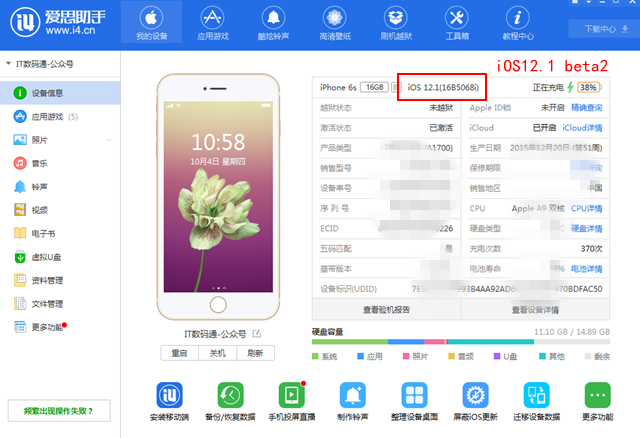
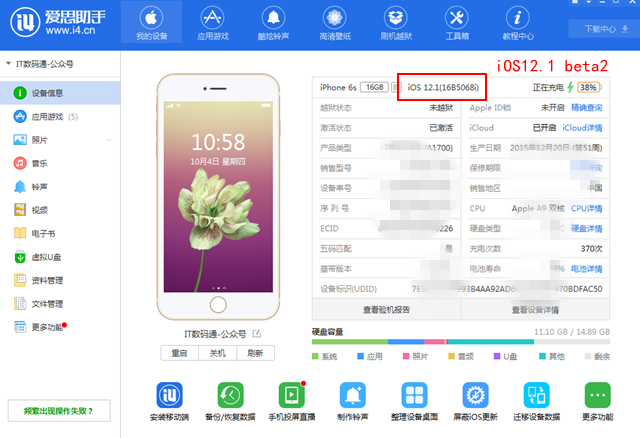
一键降级
为了适合小白果粉降级,小编还是建议您使用爱思助手进行降级,这样容错率就会大大降低。使用数据线连接这个刷机工具,点击进入“刷机越狱 --> 一键刷机”界面,在下方下载IOS12正式版固件,当然了更多正式版或测试版固件在可以在“IT数码通”公众号获取,,下载完之后,点击“立即刷机”,切记千万不要勾选“保留用户资料刷机”,否则会刷机失败或者刷机成功后无法开机。”
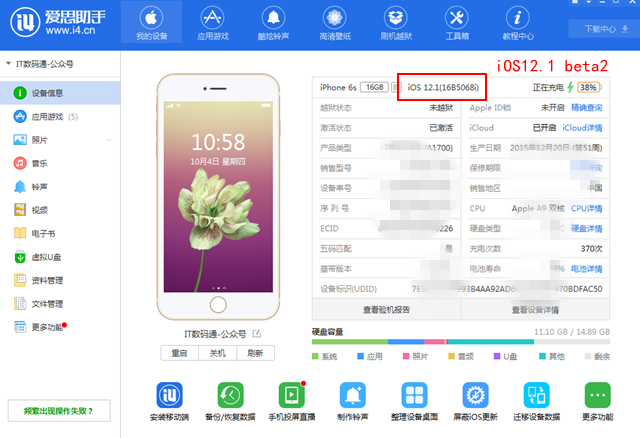
连接设备之后显示设备信息
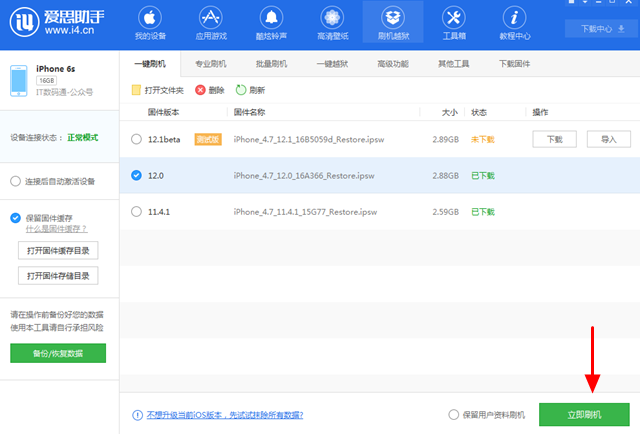
点击“立即刷机”
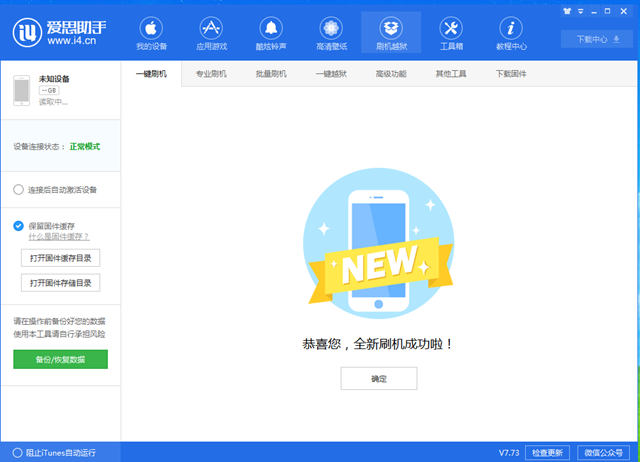
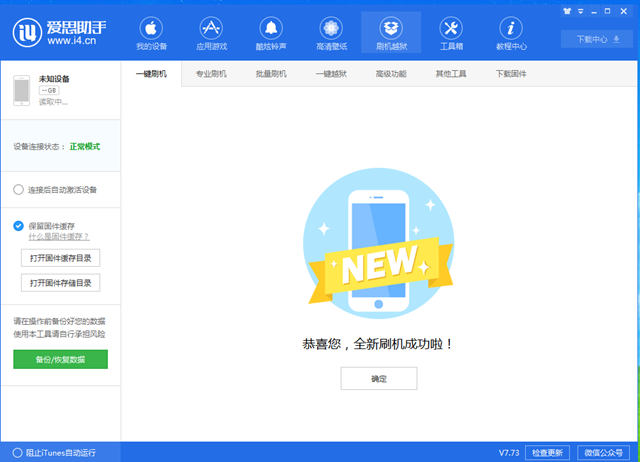
恢复资料
刷机成功后,手机将会是全新状态,如果你已备份资料,再到“备份/恢复”中恢复对应的备份即可。这里小编要说一下,如果在降级过程当前遇到报错,要及时总结原因,要看看清楚是提示什么报错,这样好及时得到解决办法。
推荐阅读:
《iOS12怎么升级 iOS12升级与降级至iOS11.4./11.3.1教程》
《iOS12怎么降级 史上最详细的iOS12降到iOS11.4教程》
《iOS12 beta7怎么降级 首发iOS12 beta7降级至beta6教程》
《iOS12 beta5怎么降级 首发iOS12 beta5退回至iOS11.4.1教程》

